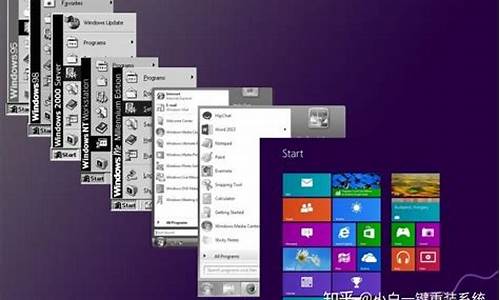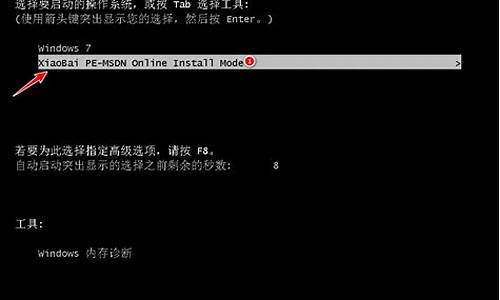电脑系统配置服务怎么意思-系统配置服务怎么弄可以不卡
1.电脑连接路由器后显示“系统配置为代理使用,但null无法连接到此代理”,应该怎么解决呀?
2.电脑配置是什么意思
3.怎么新建电脑系统服务
4.电脑开机后老是显示正在配置中
电脑连接路由器后显示“系统配置为代理使用,但null无法连接到此代理”,应该怎么解决呀?
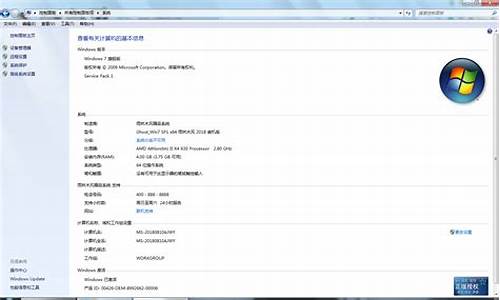
1、首先打开使用的浏览器进入,点击右上角的三横线标志进入。
2、然后点击之后出来的选项中,点击工具并点击internet选项。
3、然后会弹出对话框,如图所示,点击右下角的局域网设置的选项进入。
4、最后,进入页面,把自动检测设置勾选上,去掉代理服务器的勾选,就可以解决null无法连接到此代理的问题。
电脑配置是什么意思
电脑配置就是 组成电脑的部件和属性
CPU(型号品牌线程)
内存(大小XXXMB、XXXG 品牌)
显卡(大小XXXMB、XXXG 品牌)(也有集成显卡一般都叫集显,集显相对独显会差)
声卡(一般都是主版自带有些显卡也带声卡功能、也可以换独立声卡根据自己需要选择)
显示器(品牌 分辨率 刷新率 大小XXX寸)
主版(品牌,各种属性多少等,这里值比较多不一一列出你去装电脑的时候工作人员会告诉你)
电源(功率、品牌、有些机箱同时也自带了电源)
机箱(品牌,接线方法)
硬盘(转数、大小XXXGB、XXXTB:TB一般家庭电脑不用到、品牌、接口类型一般来讲是串口)
光驱(这个部件影响不大、主要参数是品牌和转数)
音箱(看情况而定如果不需要也可以不买,主要看声道和品牌)
软驱(现在一般都没这东西了基本淘汰掉了不过有些有需要的还是可以配上)
网卡(一般都是主版自带、有需要也可以买个独立网卡)
如果你家挺电脑的话 不玩游戏只是上个Q听歌什么的 用最基本的配置就行 显卡直接用集成的就行 内存1G左右就够用 硬盘主流500G就行(可能还大了根据你自己需要来选择) 声卡集成的,音箱来个一两百快的就好 显示器的话随便弄个几百快的液晶显示器就OK CPU什么的用个差点的也行,双核就足够了。其他配件一般都自带的。上面的算下来大概2000左右就搞定了(可能还用不了2000)。
如果你是玩比较大型的游戏或者办公的话用上面的配置就不行! 具体你找个朋友比较熟悉电脑的去装吧 不一一列出来了
怎么新建电脑系统服务
1、修改注册表 主要有两种方法…… 还有一个好用的命令:sc delete+服务名
在“开始→运行”中键入“regedit.exe”,打开“注册表编辑器”,展开分支“HKEY_LOCAL_MACHINE\SYSTEM\CurrentControlSet\Services”,在右侧窗格中显示的就是本机安装的服务项。
如果要新建服务,只须点击“编辑→新建→项”,然后为此项命名,如“test”;然后右击该项,选择“新建→字符串值”或“新建→DWORD值”即可。添加一个服务项目具体需要添加的键值如下:
“DisplayName”,字符串值,对应服务名称;
“Description”,字符串值,对应服务描述;
“ImagePath”,字符串值,对应该服务程序所在的路径;
“ObjectName”,字符串值,值为“LocalSystem”,表示本地登录;
“ErrorControl”,DWORD值,值为“1”;
“Start”,DWORD值,值为2表示自动运行,值为3表示手动运行,值为4表示禁止;
“Type”,DWORD值,应用程序对应10,其它对应20。
另外,还要在“test”项下新建一个“Enum”项。按照以上步骤添加QQ程序为服务,重新启动计算机后,打开“服务”窗口,就可以看到刚才添加的QQ服务。
如果要删除某项服务,只要删除注册表的中相关键值即可,本例中要删除QQ服务,直接删除“HKEY_LOCAL_MACHINE\SYSTEM\CurrentControlSet\Services\test”分支即可。
2、使用SC命令 (不错,使用也简单)
先进入命令行 (开始——〉运行——输入CMD),直接输入SC可以查看关于该命令的帮助。
如果要删除一个系统服务,可以使用 SC delete [服务名称],比如删除messager服务,输入SC DELETE MESSAGER。
SC使用这样的语法:
1. SC [Servername] command Servicename [Optionname= Optionvalue]
2. SC [command]
这里使用第一种语法使用SC,使用第二种语法显示帮助。
下面介绍各种参数。
Servername
可选择:可以使用双斜线,如\\myserver,也可以是\\192.168.0.1来操作远程计算机。如果在本地计算机上操作
就不用添加任何参数。
Command
下面列出SC可以使用的命令。
config----改变一个服务的配置。(长久的)
continue--对一个服务送出一个继续控制的要求。
control----对一个服务送出一个控制。
create----创建一个服务。(增加到注册表中)
delete----删除一个服务。(从注册表中删除)
EnumDepend--列举服务的从属关系。
GetDisplayName--获得一个服务的显示名称。
GetKeyName--获得一个服务的服务键名。
interrogate--对一个服务送出一个询问控制要求。
pause----对一个服务送出一个暂停控制要求。
qc----询问一个服务的配置。
query----询问一个服务的状态,也可以列举服务的状态类型。
start----启动一个服务。
stop----对一个服务送出一个停止的要求。
Servicename
在注册表中为service key制定的名称。注意这个名称是不同于显示名称的(这个名称可以用net start和服务控
制面板看到),而SC是使用服务键名来鉴别服务的。
Optionname
这个optionname和optionvalue参数允许你指定操作命令参数的名称和数值。注意,这一点很重要在操作名称和等
号之间是没有空格的。一开始我不知道,结果………………,比如,start= optionvalue,这个很重要。
optionvalue可以是0,1,或者是更多的操作参数名称和数值对。
如果你想要看每个命令的可以用的optionvalue,你可以使用sc command这样的格式。这会为你提供详细的帮助。
Optionvalue
为optionname的参数的名称指定它的数值。有效数值范围常常限制于哪一个参数的optionname。如果要列表请用
sc command来询问每个命令。
Comments
很多的命令需要管理员权限,所以我想说,在你操作这些东西的时候最好是管理员。呵呵!
当你键入SC而不带任何参数时,SC.exe会显示帮助信息和可用的命令。当你键入SC紧跟着命令名称时,你可以得
到一个有关这个命令的详细列表。比如,键入sc create可以得到和create有关的列表。
但是除了一个命令,sc query,这会导出该系统中当前正在运行的所有服务和驱动程序的状态。
当你使用start命令时,你可以传递一些参数(arguments)给服务的主函数,但是不是给服务进程的主函数。
SC create
这个命令可以在注册表和服务控制管理数据库建立一个入口。
语法1
sc [servername] create Servicename [Optionname= Optionvalue]
这里的servername,servicename,optionname,optionvalue和上面的一样,这里就不多说了。这里我们详细说
明一下optionname和optionvalue。
Optionname--Optionvalue
描述
type=----own, share, interact, kernel, filesys
关于建立服务的类型,选项值包括驱动程序使用的类型,默认是share。
start=----boot, system, auto, demand, disabled
关于启动服务的类型,选项值包括驱动程序使用的类型,默认是demand(手动)。
error=----normal, severe, critical, ignore
当服务在导入失败错误的严重性,默认是normal。
binPath=--(string)
服务二进制文件的路径名,这里没有默认值,这个字符串是必须设置的。
group=----(string)
这个服务属于的组,这个组的列表保存在注册表中的ServiceGroupOrder下。默认是nothing。
tag=----(string)
如果这个字符串被设置为yes,sc可以从CreateService call中得到一个tagId。然而,SC并不显示这个标签,所
以使用这个没有多少意义。默认是nothing
depend=----(space separated string)有空格的字符串。
在这个服务启动前必须启动的服务的名称或者是组。
obj=----(string)
账号运行使用的名称,也可以说是登陆身份。默认是localsystem
Displayname=--(string)
一个为在用户界面程序中鉴别各个服务使用的字符串。
password=--(string)
一个密码,如果一个不同于localsystem的账号使用时需要使用这个。
Optionvalue
Optionname参数名称的数值列表。参考optionname。当我们输入一个字符串时,如果输入一个空的引用这意味着
一个空的字符串将被导入。
Comments
The SC CREATE command performs the operations of the CreateService API function.
这个sc create命令执行CreateService API函数的操作。详细请见CreateService。
例1
下面这个例子在一台叫做(\\myserver)的计算机上为一个叫“NewService”的服务建立的一个注册表登记。
sc \\myserver create NewService binpath= c:\winnt\system32\NewServ.exe
按照默认,这个服务会建立一个WIN32_SHARE_PROCESS使用SERVICE_DEMAND_START启动方式。这将不会有任何从属
关系,也将会按照localsystem安全上下关系来运行。
例2
下面这个例子将在本地计算机上,建立一个服务,它将会是一个自动运行服务,并且运行在他自己的进程上。它
从属于TDI组和NetBios服务上。注意,你必须在从属中间增加一个空格的引用。
sc create NewService binpath= c:\winnt\system32\NewServ.exe type= own
start= auto depend= "+TDI Netbios"
例3
服务开发者可以通过临时改变二进制路径(影像路径)的方式来将这个服务运行在内核调试器的上下关系中。下
面这个例子就可以让我们看到如何改变服务的配置。
sc config NewService binpath= "ntsd -d c:\winnt\system32\Newserv.exe"
这个例子会引起服务控制管理器调用ntsd.exe使用下例的参数字符串:
"-d c:\nt\system32\NewServ.exe"
当系统装入newserv.exe时ntsd将会转而打断调试器,所以断点可以被设置在服务代码里。
SC QC
这个SC QC“询问配置”命令可以列出一个服务的配置信息和QUERY_SERVICE_CONFIG结构。
语法1
sc [Servername] qc Servicename [Buffersize]
Parameters
servername和servicename前面已经介绍过了,这里不再多说。
Buffersize,可选择的,列出缓冲区的尺寸。
Comments
SC QC命令显示了QUERY_SERVICE_CONFIG结构的内容。
以下是QUERY_SERVICE_CONFIG相应的区域。
TYPE------dwServiceType
START_TYPE----dwStartType
ERROR_CONTROL----dwErrorControl
BINARY_PATH_NAME--lpBinaryPathName
LOAD_ORDER_GROUP--lpLoadOrderGroup
TAG------dwTagId
DISPLAY_NAME----lpDisplayName
DEPENDENCIES----lpDependencies
SERVICE_START_NAME--lpServiceStartName
例1
下面这个例子询问了在上面例子中建立的“NewService”服务的配置:
sc \\myserver qc NewService
sc显示下面的信息:
SERVICE_NAME: NewService
TYPE : 20 WIN32_SHARE_PROCESS
START_TYPE : 3 DEMAND_START
ERROR_CONTROL : 1 NORMAL
BINARY_PATH_NAME : c:\winnt\system32\NewServ.exe
LOAD_ORDER_GROUP :
TAG : 0
DISPLAY_NAME : NewService
DEPENDENCIES :
SERVICE_START_NAME : LocalSystem
NewService有能力和其他的服务共享一个进程。但是它不是自动启动的。二进制文件名是NewServ.exe。这个服务
不依靠与其它的的服务,而且运行在lcoalsystem的安全上下关系中。这些都是调用QueryServiceStatus基本的返
回,如果还需要更多的细节届时,可以看看API函数文件。
SC QUERY
SC QUERY命令可以获得服务的信息。
语法:
sc [Servername] query { Servicename | Optionname= Optionvalue... }
参数:
servername, servicename, optionname, optionvalue不在解释。只谈一下这个命令提供的数值。
Optionname--Optionvalue
Description
type=----driver, service, all
列举服务的类型,默认是service
state=----active, inactive, all
列举服务的状态,默认是active
bufsize=--(numeric value)
列举缓冲区的尺寸,默认是1024 bytes
ri=----(numeric value)
但开始列举时,恢复指针的数字,默认是0
Optionvalue
同上。
Comments
SC QUERY命令可以显示SERVICE_STATUS结构的内容。
下面是SERVICE_STATUS结构相应的信息:
TYPE------dwServiceType
STATE------dwCurrentState, dwControlsAccepted
WIN32_EXIT_CODE----dwWin32ExitCode
SERVICE_EXIT_CODE--dwServiceSpecificExitCode
CHECKPOINT----dwCheckPoint
WAIT_HINT----dwWaitHint
在启动计算机后,使用SC QUERY命令会告诉你是否,或者不是一个启动服务的尝试。如果这个服务成功启动,WIN32_EXIT_CODE区间会将会包含一个0,当尝试不成功时,当它意识到这个服务不能够启动时,这个区间也会提供一个退出码给服务。
例子
查询“NewService"服务状态,键入:
sc query NewService
显示一下信息:
SERVICE_NAME: NewService
TYPE : 20 WIN32_SHARE_PROCESS
STATE : 1 STOPPED
(NOT_STOPPABLE,NOT_PAUSABLE,IGNORES_SHUTDOWN)
WIN32_EXIT_CODE : 1077 (0x435)
SERVICE_EXIT_CODE : 0 (0x0)
CHECKPOINT : 0x0
WAIT_HINT : 0x0
注意,这里存在一个给这个服务的退出码,即使这个服务部不在运行,键入net helpmsg 1077,将会得到对1077错误信息的说明:
上次启动之后,仍未尝试引导服务。
所以,这里我想说一句,希望大家可以活用net helpmsg,这会对你的学习有很大的帮助。
下面在对SC query的命令在说明一下:
列举活动服务和驱动程序状态,使用以下命令:
sc query
显示messenger服务,使用以下命令:
sc query messenger
只列举活动的驱动程序,使用以下命令:
sc query type= driver
列举Win32服务,使用以下命令:
sc query type= service
列举所有的服务和驱动程序,使用以下命令:
sc query state= all
用50 byte的缓冲区来进行列举,使用以下命令:
sc query bufsize= 50
在恢复列举时使用index=14,使用以下命令:
sc query ri=14
列举所有的交互式服务,使用以下命令:
sc query type= service type= interact
电脑开机后老是显示正在配置中
打开电脑总是显示正在加载个人设置,一直开不了了怎么办?
1)开机马上按F8不动到高级选项出现在松手,选“最近一次的正确配置”回车修复,还不行按F8进入安全模式还原一下系统或重装系统(如果重装也是这样,建议还是检修一下去,如果可以进入安全模式,说明你安装了不合适的东西,将出事前下载的不合适东西全部卸载,或还原系统或重装)。先软后硬,出现这样的问题是软件冲突、驱动不合适、系统问题引起的,可以在安全模式还原一下系统,还是不行重新安装操作系统,不要安装软件、补丁、驱动等,看看开机还有问题吗?如果没有在逐步的安装驱动、补丁、软件,找出不合适的东西就不要安装了。
2)如果总是这样,先软后硬,重新安装操作系统,不要安装软件、补丁、驱动等,看看开机还有问题吗?如果没有在逐步的安装驱动、补丁、软件,找出不合适的东西就不要安装了(有问题请你追问我)。请注意:如果还原系统或重装后,安装驱动、补丁、软件等东西时,一定要将影响你这次出事的东西不要在安装上去了,否则就白还原或重装了。
3)硬件方面,如硬盘、内存、显卡、主板等是否出现问题,如果是硬件问题引起的,建议检修一下去。
笔记本电脑正在准备windows怎么办?
一、修复系统:如果频繁无法正常进入系统,则开机后马上按F8,看能否进入安全模式或最后一次配置正确模式,如能则进入后系统会自动修复注册表,并回忆前几次出现不正常现象时进行了什么操作,并根据怀疑是某个应用软件(或驱动程序)导致问题产生,将其卸载,然后正常退出,再重启就应当能进入正常模式。如安装有安全软件,可在安全模式下使用360安全卫士加360杀毒或者金山毒霸等等类似安全软件进行电脑清理、优化加速和全盘木马、病毒查杀。
二、重装系统:如果以上操作无效,则需要重装系统(注:如果C盘有重要数据则事先需要进行备份)。电脑安装系统方法很多,除费时麻烦现在很少应用的完全安装方法外,常用的为克隆安装,其方法又分:硬盘安装、U盘安装和光盘安装等。以下所列可择一操作。
1、硬盘安装:
(1)开机或重启后按F11键或F8键,看有没有安装一键GHOST或类似软件,有则选择一键还原按回车确定;
(2)进入一键还原操作界面后,再选择“还原”确定即可。如果以前刚进行过一键备份,则能恢复到备份时的状态。
另外,如果能够进入现在的系统或开机时按F8能够进入命令行模式,可搜索WINDOWS版或DOS版的GHOST.exe程序和GHO系统文件,然后手工运行GHOST程序装载系统GHO文件也能重装系统。
2、U盘安装:如果没有一键还原,则使用系统U盘重装系统。启动U盘制作及U盘重装系统的操作步骤为:
(1)制作启动U盘:
A、到实体店买个容量8G以上的品牌U盘。
B、上网搜索下载老毛桃或大白菜等启动U盘制作工具,将U盘插入电脑运行此软件制作成启动U盘。
C、到系统之家或类似网站下载WINXP或WIN7等操作系统的GHO文件(如果下载的是ISO文件,可从中提取出GHO文件),复制到U盘或启动工具指定的U盘文件夹下并按要求重命名。
也可以上网搜索下载ISO格式的系统镜像文件(内含GHO系统文件或完整的系统安装文件),通过ultraiso等工具释放到U盘制作成包含系统的启动U盘。
(2)设置U盘启动:
A、开机按DEL键(不同品牌型号电脑CMOS热键不同,笔记本一般为F2键)进入BIOS设置界面。
B、进入BOOT(或startups)选项卡选择U盘(有USB-HDD、USB-FDD等不同格式,优先选择USB-HDD)为第一启动项并回车确定(注:部分电脑需要在此时插入U盘进行识别才能设置)。
部分新主板支持开机后连按F12或F11进入启动选项菜单,可不进CMOS界面直接选择U盘(事先插入U盘即识别出来的U盘的型号)或GenericFlashDisk(通用闪存盘)或RemovableDevice(移动磁盘)启动电脑。
部分老主板需要进入AdvancedBIOSFeatures选项卡后,在“1stBootDevice”处回车,再选择USB-HDD。
C、按F10保存退出重启。
(3)U盘重装系统:
A、插入U盘启动电脑。
B、进入U盘功能菜单之后,选择“安装系统到硬盘第一分区“,回车确定后按提示操作,或者进入PE系统后,运行桌面上的“一键安装系统”,电脑会自动运行GHOST软件并自动搜索U盘上的GHO文件克隆安装到C区,整个过程基本无需人工干预,直到最后进入系统桌面。
3、光盘安装:电脑使用光盘重装系统,其操作步骤如下:
(1)准备系统光盘:如果没有可以去电脑商店购买,需要安装什么系统就买什么系统的最新版光盘。如果有刻录光驱,也可上网自行下载ISO格式的系统文件刻录成系统光盘。
(2)设置光盘启动:开机后按DEL键(笔记本一般为F2或根据屏幕底行提示的热键)进入CMOS,并在BOOT选项卡(或startups)中设置光驱(CD-ROM或DVD-ROM)为第一启动项(老主板需要进入AdvancedBIOSFeatures选项卡后,在“1stBootDevice”处回车,再选择CD/DVD-ROM),再按F10保存退出重启。重启电脑时及时将系统光盘插入光驱。
(3)克隆安装系统:光盘启动成功后会显示功能菜单,此时选择菜单中的“安装系统到硬盘第一分区”,回车确定后按提示操作,或者进入PE系统后,运行桌面上的“一键安装系统”,电脑会自动运行GHOST软件自动载入GHO文件克隆安装到C区,整个过程基本无需人工干预,直到最后进入系统桌面。
注意:在安装系统完成后,先安装安全软件如360安全卫士加360杀毒或者金山毒霸之类其它安全软件,进行全盘查杀木马、病毒,再打好系统补丁、安装常用软件,并下载安装使用一键还原工具进行系统备份,以备不时之需。
联想笔记本电脑一直停留在“正在启动windows”上,请问是什么,该怎么处理?
1、修改Cortana资源占用:按Windows按钮,输入regedit,打开注册表编辑器,找到以下路径:HKEY_LOCAL_MACHINE—SYSTEM—CurrentControlSet—Services—TimeBroker,在右侧找到start,将其值从3改为4。
2、关闭P2P分享:打开Windows设置—更新和安全—Windows更新—高级选项—选择如何提供更新,将“更新来自多个位置”关闭即可。
3、关闭Windows聚焦:打开Windows设置—个性化—锁屏界面,选择其他背景模式。
4、关闭Windows通知:打开系统设置—系统—通知和操作,关闭“显示有关Windows的提示”。
笔记本电脑连接不了自己家的WIFI,连接后显示正在检查网络要求,别人家的连接正常,该怎么办?
你好,首先,我们要看我们电脑上是否启用了无线链接。右键点击桌面右下角网络链接,选择打开网络共享中心,在弹出的窗口点击更改适配器设置,查看wifi是否被启用(如果有个红色的小叉则是被禁用了),如果wifi被禁用右键点击它,选择启用即可。WI-FI(WirelessFidelity),是一种可以将个人电脑、手持设备等终端以无线方式互相连接的技术,由澳洲政府的研究机构CSIRO在20世纪90年代发明的,发明人是JohnO'Sullivan,被媒体称为”Wi-Fi之父“。WI-FI是一个无线网路通信技术的品牌,由Wi-Fi联盟所持有,组成部分包括基本服务单元、分配系统、接入点、扩展服务单元和关口等。目的是改善基于IEEE802.11标准的无线网路产品之间的互通性。Wi-Fi的样式有很多类型,有无线的卡,还有连接电脑的等等。
电脑恢复出厂设置时,一直显示正在重置电脑(1%),怎么回事,如何解决?
没有别的办法,只能找售后,或者是自己重装系统,那个恢复系统可能损坏。
戴尔电脑恢复出厂设置的方法如下(要求机器出厂有带操作系统,没有分区、破坏隐藏分区或者重装过操作系统):
(1)、开机进入系统前,按F8,进入Windows7的高级启动选项,选择“修复计算机”。
(2)、选择键盘输入方法。
(3)、如果有管理员密码,需要输入;如果没有设置密码,直接“确定”即可。
(4)、进入系统恢复选项后,选择“DellDataSafe还原和紧急备份”。
(5)、选择“选择其他系统备份和更多选项”,点击“下一步”。
(6)、选择“还原我的计算机”,点击“下一步”。
(7)、选择正确的出厂映像后,点击“下一步”就可以开始恢复系统到出厂状态。注意,在恢复过程中,笔记本需要连接适配器。完成后,重启电脑即可。
出厂设置即物品出厂时的默认状态,如开始界面,待机方式,操作快捷键,定时提醒等功能恢复但不会删除存储的数据。
声明:本站所有文章资源内容,如无特殊说明或标注,均为采集网络资源。如若本站内容侵犯了原著者的合法权益,可联系本站删除。